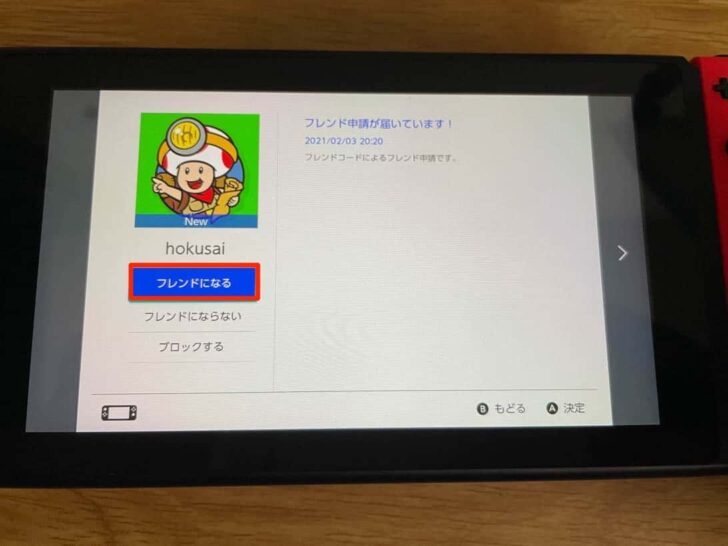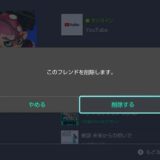Nintendo Switchでフレンドを追加する方法を紹介します。
Switchでフレンドを追加する方法は4種類
Nintendo Switchで、フレンドを追加する方法は4種類あります。
試しに新規作成したユーザーのフレンドリストを確認してみると、当然誰もいません。
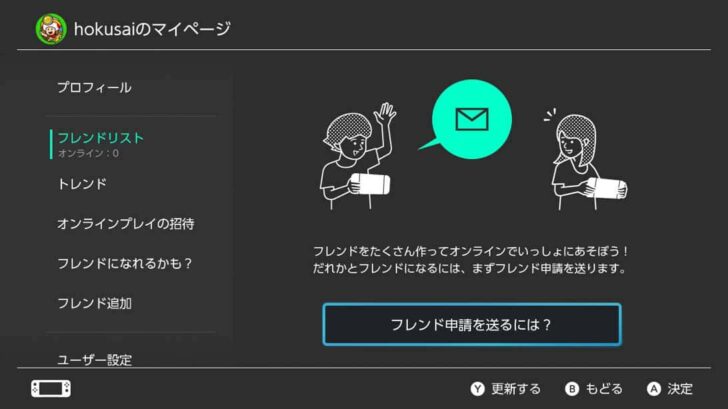
ここに、フレンドを追加する方法を以下より紹介。
フレンド申請を送る方法は、大きく分けて4つあります。
- 近くにいるユーザー
- ゲームでいっしょにあそんだ人
- フレンドコードを入力する
- アプリやSNS、3DSやWii Uのフレンドを「フレンドになれるかも?」より探す
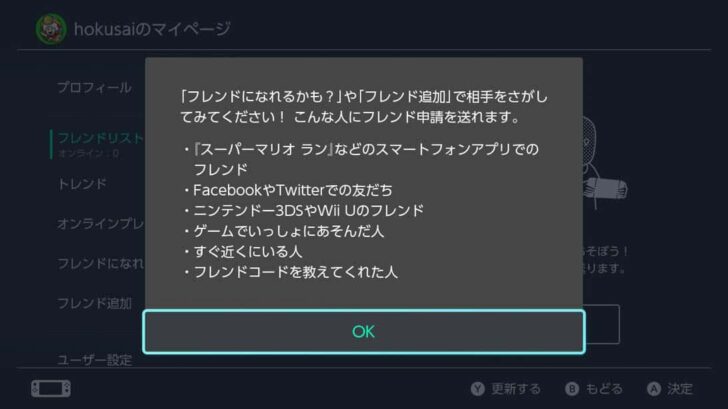
このうち、①〜③はメニューの「フレンド」からアクセス可能。
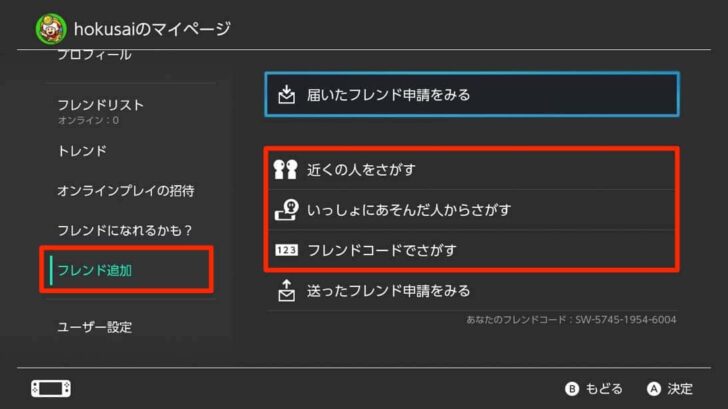
近くの人をさがす
「近くの人をさがす」では、フレンドになりたいユーザー同士でトランプの絵柄を合わせることでフレンド申請を送り合います。
「近くの人をさがす」を選ぶと、スペード・ハート・クローバー・ダイヤのどれかを選ぶ画面に。
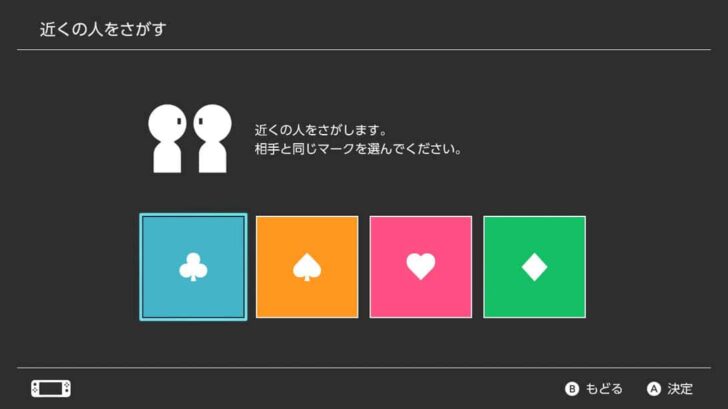
フレンドになりたいユーザー同士で、それぞれ同じマークを選びます。
地味に配置が違うので、「左から◯番目」のような言い方ではマークが合わない可能性があるので注意。
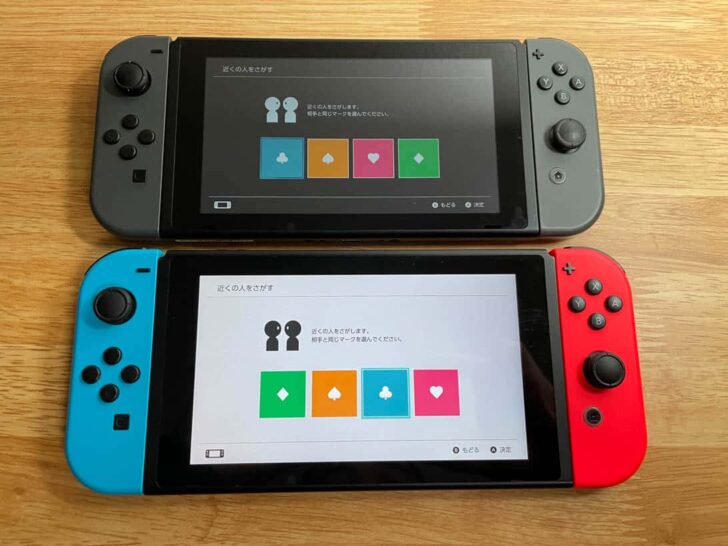
マークを選ぶと、ほかに近くで同じマークを選んだ人を待機する画面に。
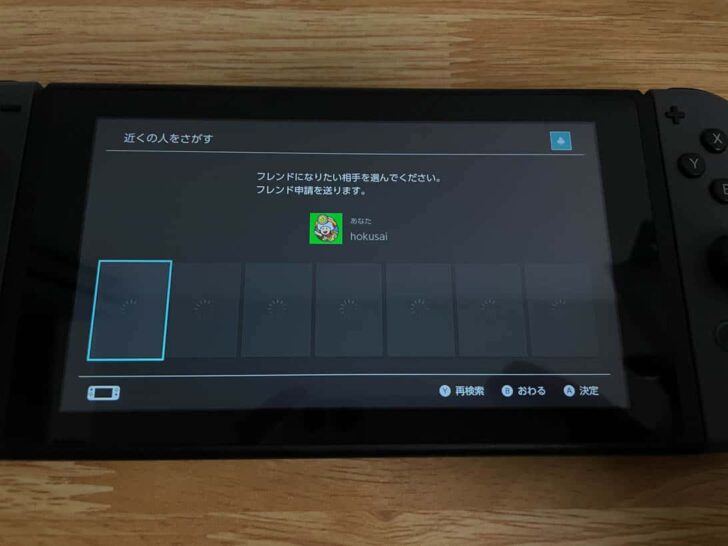
相手も同じマークを選ぶと、お互いのSwitch画面に出てきます。
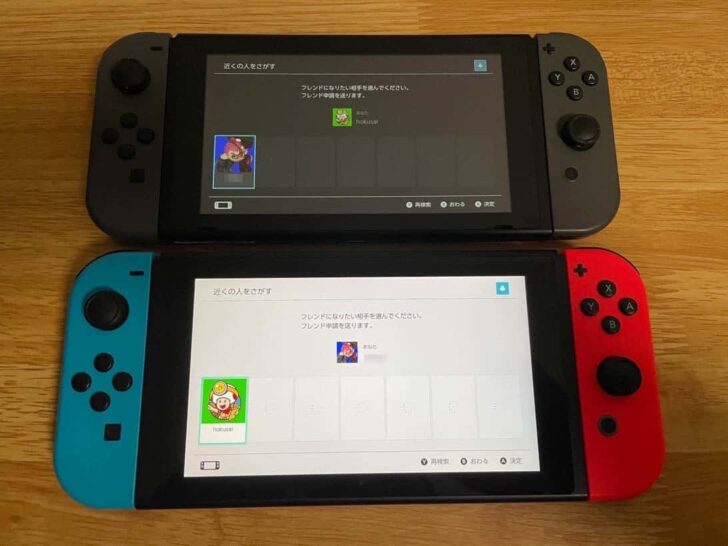
ここでお互いに申請を送り合うと、あとは双方がオンラインになったタイミングでフレンド成立。
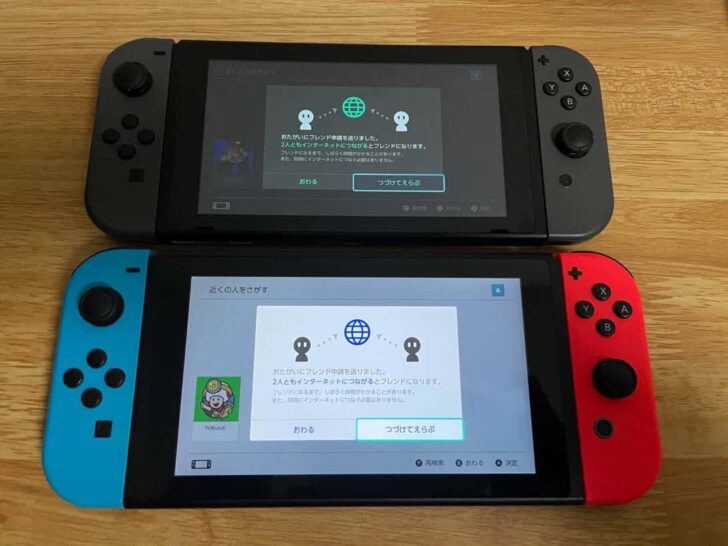
フレンドコードの入力
マイページで各ユーザーのプロフィールを見てみると、右側にフレンドコードが表示されているはず。
SW-◯◯◯◯-◯◯◯◯-◯◯◯◯という形になっており、SWとハイフンを抜いた12桁の数字が必要。
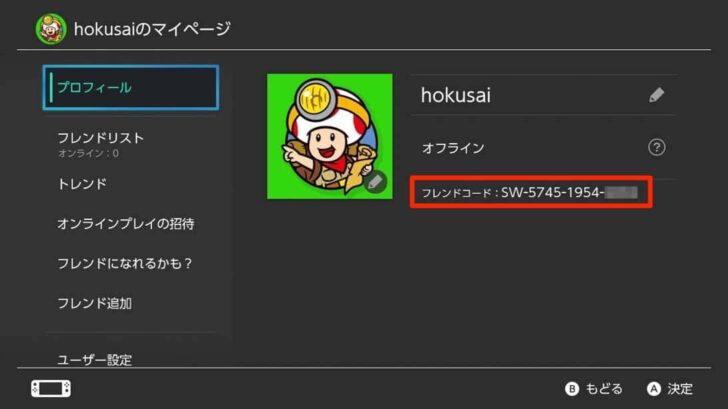
設定メニューの「フレンド追加」→「フレンドコードでさがす」から、フレンドになりたいユーザーの12桁数字を入力すれば申請を送ることができます。
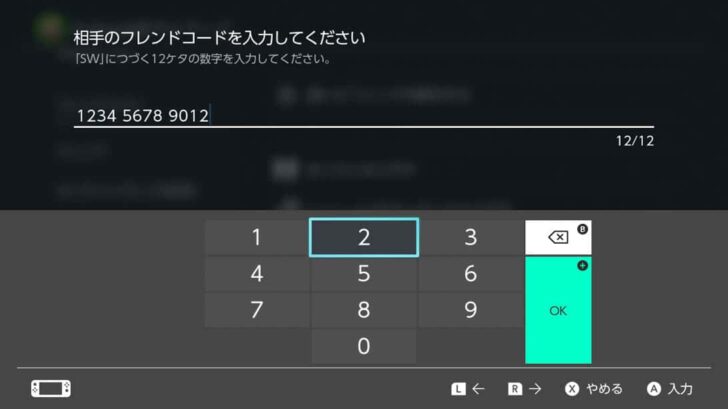
相手の名前やプロフィールが出てくるので、間違いなければ「フレンド申請する」。
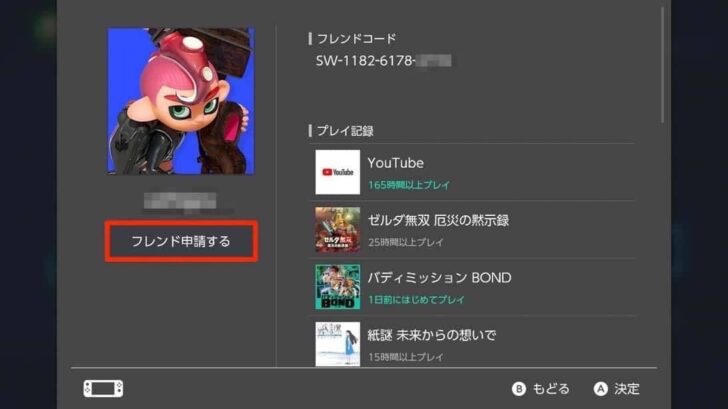
相手に承認されれば、フレンドになれます。
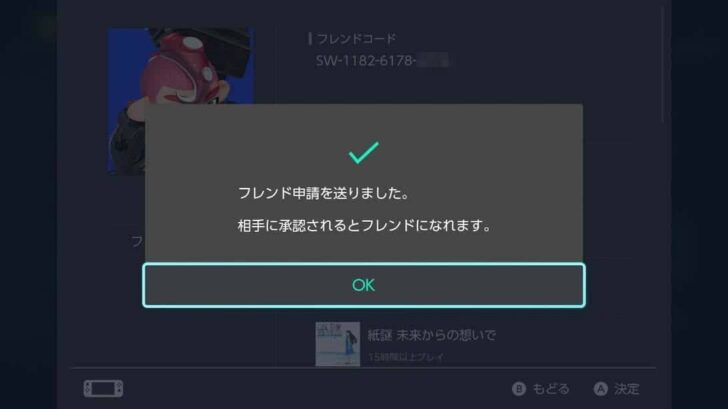
送ったフレンド申請は、「フレンド追加」→「送ったフレンド申請をみる」から確認可能。
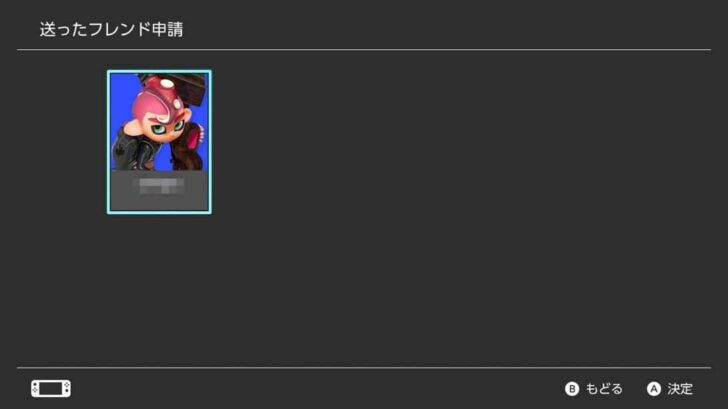
いっしょにあそんだ人からさがす
例えばスプラトゥーンでマッチングしたプレイヤーなど、オンラインやローカルでの協力・対戦で一緒に遊んだユーザーにフレンド申請が送れます。
マイページの「フレンド追加」→「いっしょにあそんだ人からさがす」へ。
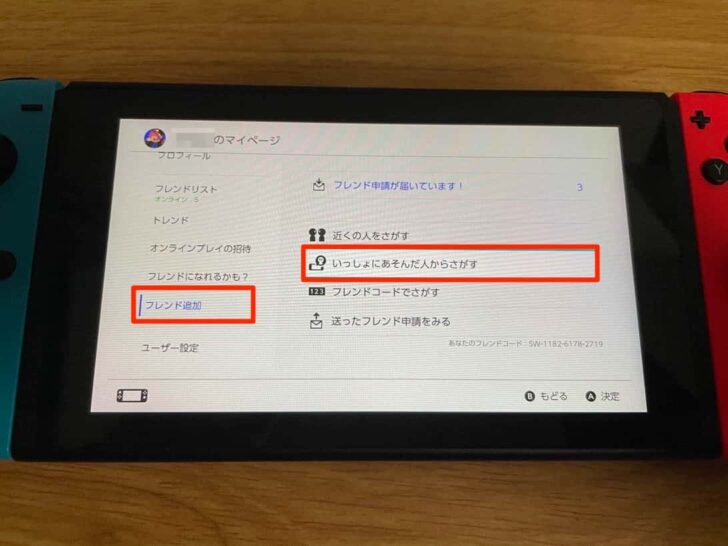
いっしょにプレイしたユーザーが時系列でずらっと出てくるので、フレンド申請を送りたいユーザーを選択。
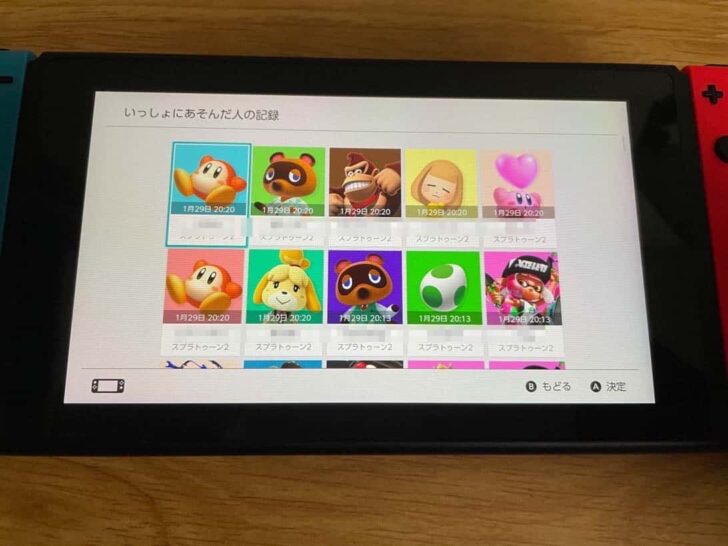
「フレンド申請する」を押せば申請完了。あとは相手が承認してくれればフレンドになれます。
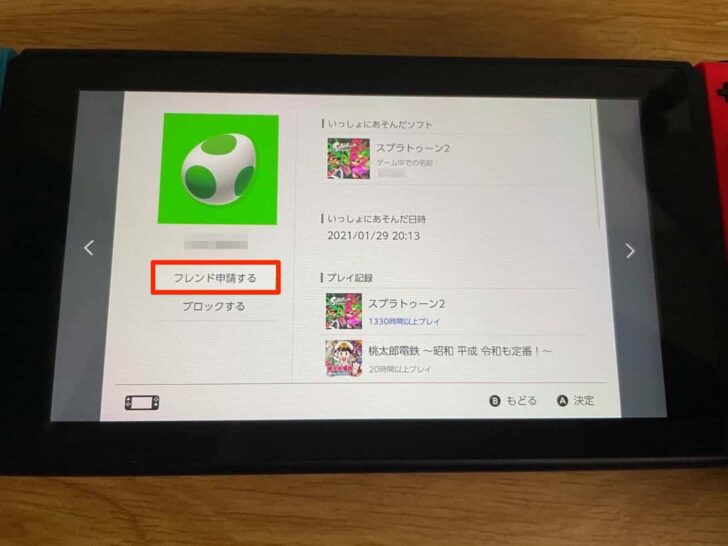
届いたフレンド申請を確認し、承認・拒否する
他のユーザーから送られたフレンド申請は、「フレンド追加」→「フレンド申請が届いています!」から確認できます。
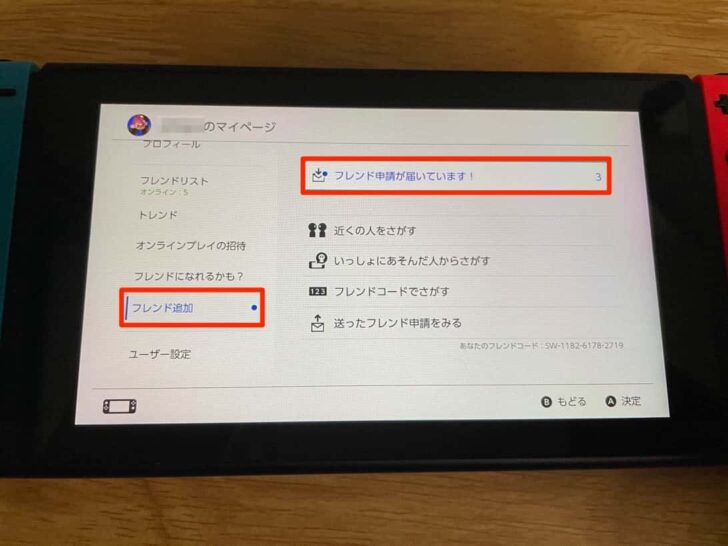
試しに新しいユーザーをつくって送信したフレンド申請。ちゃんと届いていますね。
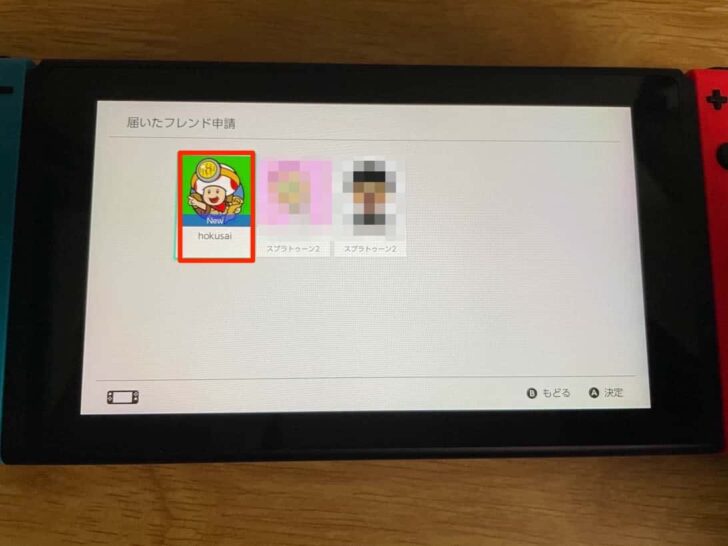
「フレンドになる」を押せばフレンドになれますし、「フレンドにならない」で断ればフレンド申請は削除されます。ブロックすることも可能。